win10自动更新永久关闭教程
时间:2018-12-27
win10自动更新是一款非常让人难受的事情,在工作办公时,游戏娱乐时,兴高采烈时电脑自动更新了,简直要爆炸了。很多用户不知道怎么永久关闭自动更新,其实很简单看看小编给大家带来了详细的教程就好了。
win10自动更新永久关闭教程:
首先,点开始菜单,然后再点设置图标。
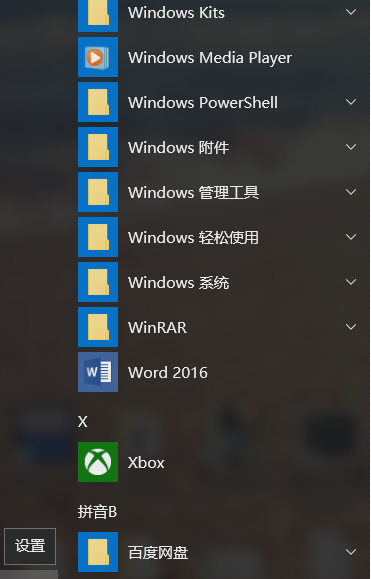
win10自动更新示例1
打开了设置窗口之后,然后输入“服务”,再进行搜索。
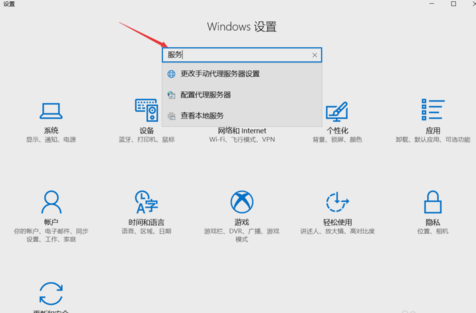
win10自动更新示例2
搜索出来之后,点击查看本地服务。
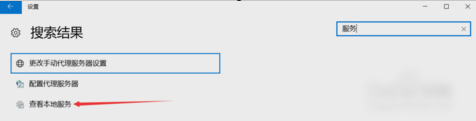
自动更新示例3
然后在服务列表中找到并双击“windows update”。
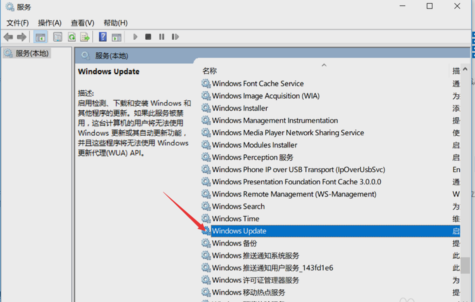
win10自动更新示例4
然后点击停止。
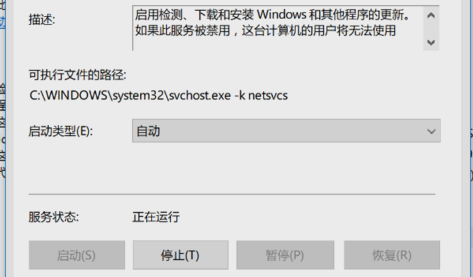
自动更新示例5
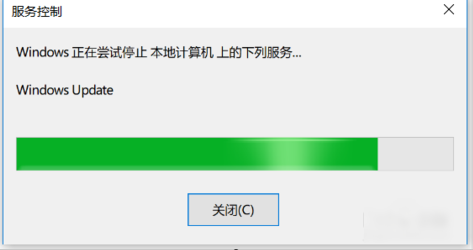
win10自动更新示例6
然后将“启动类型”选择“禁用”。
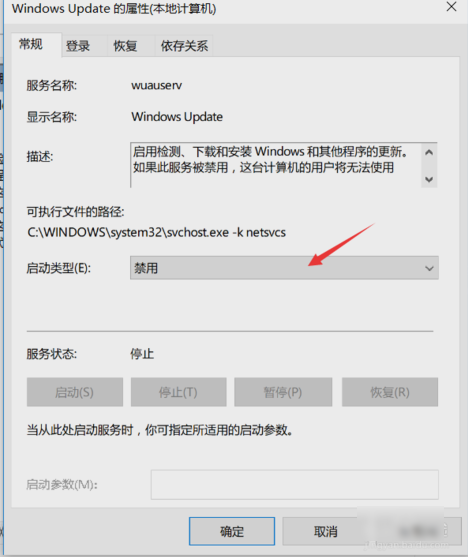
自动更新示例7
最后再点“恢复”那一栏,然后将第一次失败、第二次失败、后续失败都设置成无操作就完成了~
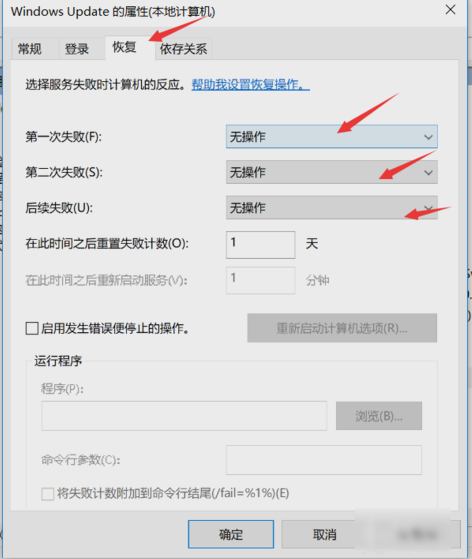
win10更新示例8
以上就是win10自动更新永久关闭教程了,如果给您带来了些许帮助,欢迎关注酷下载哦。
|
win10常见问题汇总 |
||||
| 开机密码设置 | 镜像重装 | 新功能技巧 | 开启自动更新 | |
| wifi不稳定 | win7win10对比 | 18282最新版 | 怎么开热点 | |
| 虚拟机架构 | 苹果装win10 | 安全模式 | 快捷键箭头 | |
| 重置电脑 | 蓝牙打开 | 恢复磁盘清理 | 无法关机 | |
| 输入法禁用 | 突然死机 | 蓝屏错误代码 | 企业版与消费版 | |












